Por distintos motivos, puede que algunos usuarios de ordenadores estén interesados en reproducir algún sonido a la hora de apagar o desbloquear Windows. Más allá de las razones detrás de esta búsqueda, lo importante es que sepas que se trata de un inconveniente que tiene solución. Por eso mismo, en las siguientes líneas queremos enseñarte cuáles son los pasos que debes seguir para lograr este objetivo.
En cualquier caso, si pretendes reproducir un sonido cuando apagas o bloqueas la computadora con Windows 10, estás en condiciones de hacerlo. Sí, sabemos que Microsoft eliminó esta funcionalidad para mejorar el rendimiento y la experiencia del usuario, pero eso no impide que lancemos esta función por nuestra cuenta. De hecho, vamos a servirnos del propio Programador de tareas a tales efectos.
Lo primero que tienes que tener en cuenta en este caso, es que vas a iniciar sesión como Administrador de tu PC. Cuando lo hayas hecho, conviene que tengas a mano también el archivo de sonido que quieres que suene en el momento de apagar o desbloquear tu PC. Puede ser en formato MP3 o WAV. Es indiferente.
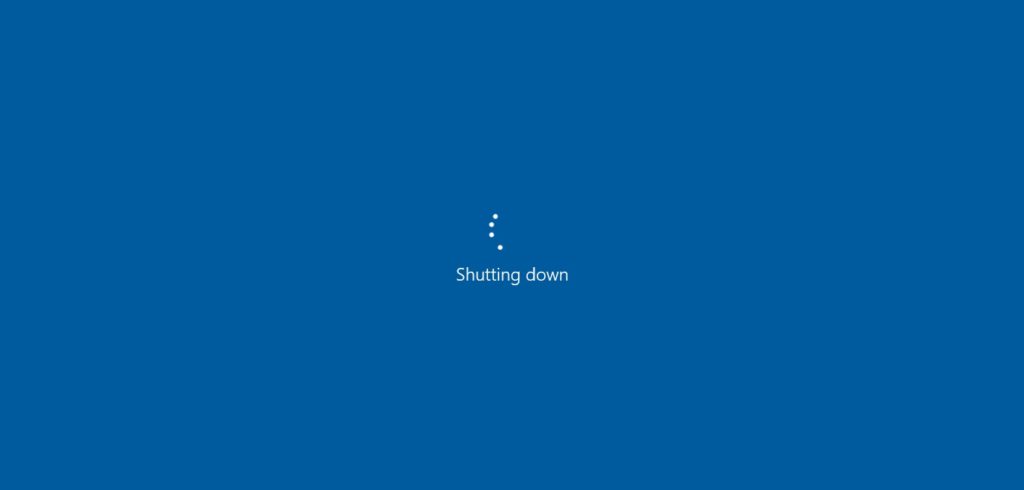
Agregar un sonido al apagar o desbloquear Windows 10
Pues bien, llegados a este punto lo que tienes que hacer es lo siguiente:
- Abre el Programador de tareas
- Busca su Biblioteca
- Allí ve a Crear tarea
- Puedes crear una tarea específica como la que desees
En la pestaña de general, estarás en condiciones de establecer un nombre para tu tarea. Y verás que una de las opciones de selección dice algo como «Ejecutar si el usuario inició sesión». Allí debes darle a Ejecutar con los privilegios más altos, de manera que ningún otro proceso vaya a dejarle anulado en segundo plano.
Allí tienes que ir a la pestaña Disparadores y hacer click en el botón Nuevo. Tendrás que seleccionar que se desencadene la acción durante un «evento». El número para el apagado es el 1074. Aceptar y Nuevo.
Por otro lado, en una nueva acción, vuelve a pulsar sobre Iniciar. Allí, con la escritura de PowerShell en el script, tendrás que escribir el siguiente código, para que no haya errores:
-c (New-Object Media.SoundPlayer 'C:\Windows\Media\Windows Shutdown.wav').PlaySync();
Antes de seguir, fíjate de desmarcar la opción que dice algo así como si la computadora está alimentada con CA. Le das a aceptar y sigues. Pero para disfrutar del sonido al apagar o desbloquear Windows 10, todavía te resta ingresar tu contraseña de Windows 10, para que nadie más haga la modificación por ti.

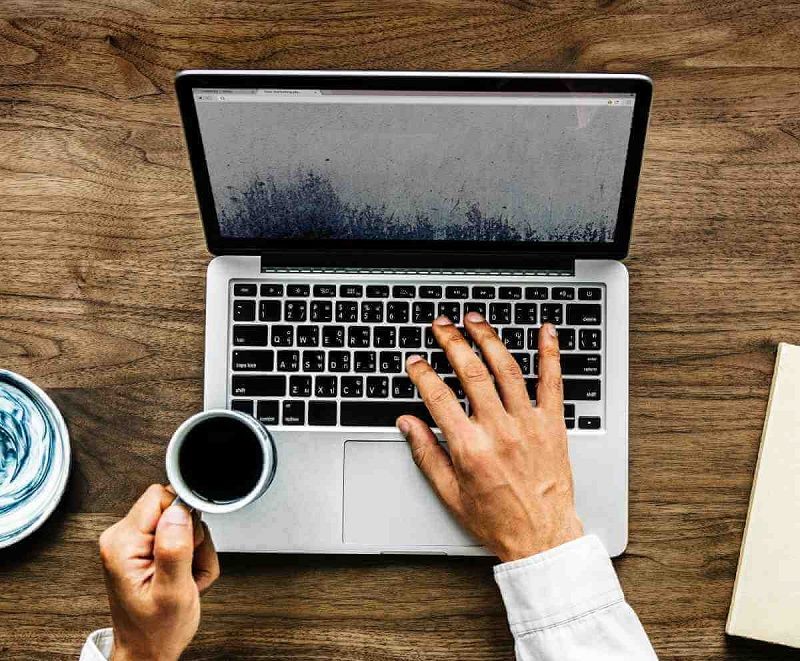
¿Tienes alguna pregunta o problema relacionado con el tema del artículo? Queremos ayudarte.
Deja un comentario con tu problema o pregunta. Leemos y respondemos todos los comentarios, aunque a veces podamos tardar un poco debido al volumen que recibimos. Además, si tu consulta inspira la escritura de un artículo, te notificaremos por email cuando lo publiquemos.
*Moderamos los comentarios para evitar spam.
¡Gracias por enriquecer nuestra comunidad con tu participación!